win10看无线网密码的方法 win10电脑连上的wifi怎么看密码
更新时间:2024-01-17 10:51:22作者:zheng
我们在win10电脑上连接了wifi之后就可以在电脑中查看WiFi的密码了,有些用户就想要在win10电脑中查看wifi密码,方便记录,但是却不知道win10电脑连上的wifi怎么看密码,今天小编就给大家带来win10看无线网密码的方法,操作很简单,大家跟着我的方法来操作吧。
推荐下载:win10纯净版
方法如下:
1、首先使用组合键 WIN + R调出运行输入control;
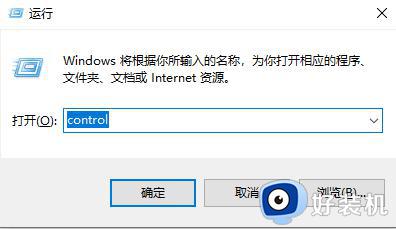
2、打开控制面板,选择类别,点击网络和internet;

3、在网络和internet页面,选择网络和共享中心;
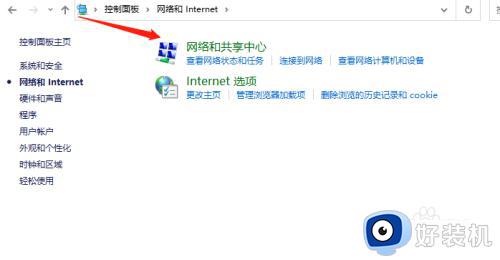
4、在网络和共享中心,点击WLAN;
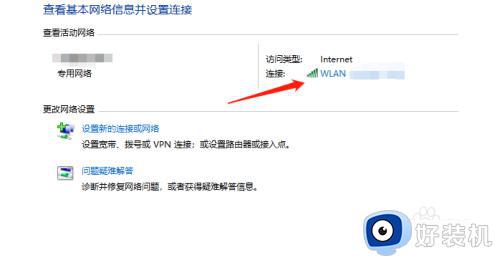
5、打开WLAN之后,点击无线属性;
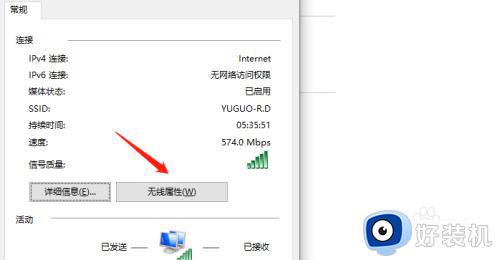
6、最后在无线属性页面,选择安全,点击显示字符即可。
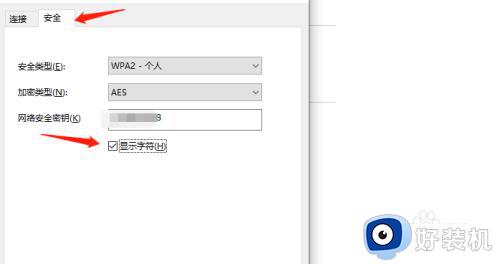
以上就是win10看无线网密码的方法的全部内容,如果有遇到这种情况,那么你就可以根据小编的操作来进行解决,非常的简单快速,一步到位。
win10看无线网密码的方法 win10电脑连上的wifi怎么看密码相关教程
- win10电脑怎么查看wifi密码 如何在win10电脑上查看wifi密码
- win10无线密码查看wifi密码的方法 win10无线密码怎么查看
- win10怎么查看无线密码 win10电脑如何查看无线密码
- 怎么在电脑上看wifi密码win10 查看win10系统WiFi密码的方法步骤
- win10怎样查看wifi密码 查看win10WiFi密码的多种方法
- win10如何看wifi密码是多少 win10系统怎么查看wifi密码
- win10怎么查看无线密码 win10查看WiFi密码的操作步骤
- win10哪里能看到WiFi密码 win10电脑查看WiFi密码的方法
- win10的wifi密码哪里看 win10系统的wifi密码怎么看
- win10 wifi密码查看步骤 win10电脑如何查看wifi密码
- win10拼音打字没有预选框怎么办 win10微软拼音打字没有选字框修复方法
- win10你的电脑不能投影到其他屏幕怎么回事 win10电脑提示你的电脑不能投影到其他屏幕如何处理
- win10任务栏没反应怎么办 win10任务栏无响应如何修复
- win10频繁断网重启才能连上怎么回事?win10老是断网需重启如何解决
- win10批量卸载字体的步骤 win10如何批量卸载字体
- win10配置在哪里看 win10配置怎么看
win10教程推荐
- 1 win10亮度调节失效怎么办 win10亮度调节没有反应处理方法
- 2 win10屏幕分辨率被锁定了怎么解除 win10电脑屏幕分辨率被锁定解决方法
- 3 win10怎么看电脑配置和型号 电脑windows10在哪里看配置
- 4 win10内存16g可用8g怎么办 win10内存16g显示只有8g可用完美解决方法
- 5 win10的ipv4怎么设置地址 win10如何设置ipv4地址
- 6 苹果电脑双系统win10启动不了怎么办 苹果双系统进不去win10系统处理方法
- 7 win10更换系统盘如何设置 win10电脑怎么更换系统盘
- 8 win10输入法没了语言栏也消失了怎么回事 win10输入法语言栏不见了如何解决
- 9 win10资源管理器卡死无响应怎么办 win10资源管理器未响应死机处理方法
- 10 win10没有自带游戏怎么办 win10系统自带游戏隐藏了的解决办法
